如何在计算机的BIOS中设置U盘启动 BIOS设置U盘启动的详细步骤
用U盘装系统如今已经很方便了,只要制作一个U盘就能随时进行系统安装 。不过安装前我们需要先进行BIOS设置,将U盘设置第一启动项,有不少人还不清楚怎么操作,卡在这一步无法进行系统安装 。现在小编就来介绍下怎么设置BIOS为U盘启动 。
首先我们将制作好的u深度U盘启动盘连接电脑,重启电脑,出现开机画面时按下进BIOS设置的按键,此按键不同品牌电脑有所不同,大家可自行查询 , 同时避免与一键U盘启动快捷键混淆 。
1、随后就会进入BIOS界面 , 在该界面我们需要了解以下几个重要的操作方法:通过键盘上的方向键进行光标移动;回车键表示“确定”;F10表示“保存并退出” 。具体以BIOS界面上的说明为准 。如图所示:
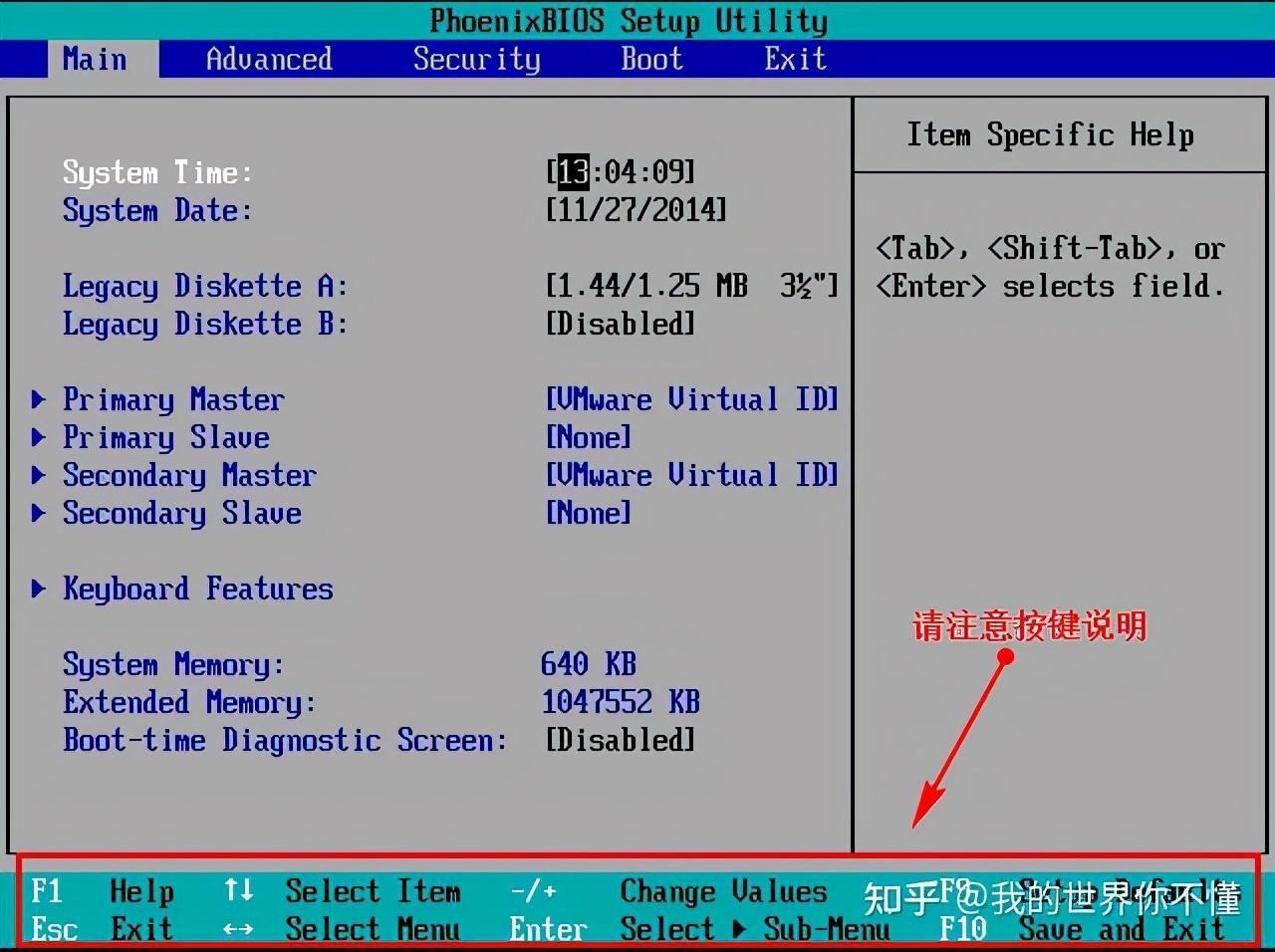
文章插图
2、进入BIOS界面后,我们移动光标到“boot”,然后找到我们U盘的选项(不同电脑显示略有不同 , 一般会显示U盘品牌名称或者是以USB开头),小编这里显示的是“removable device”,意思为“可移动设备”,如图所示:
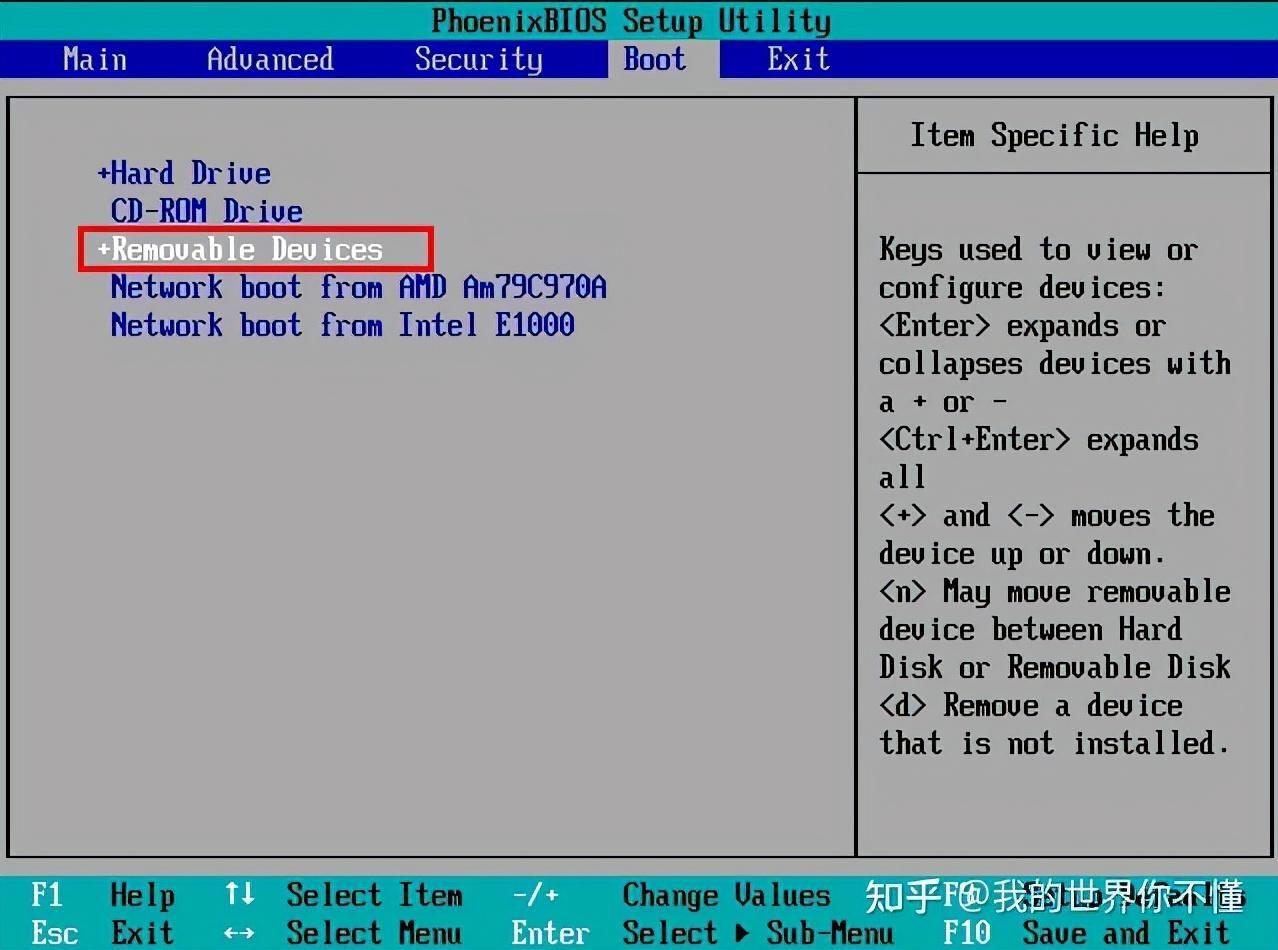
文章插图
3、查看说明,按+键实现向上移动,我们需要将“removable device”移到最上面,这样才能实现从U盘启动,如图所示:
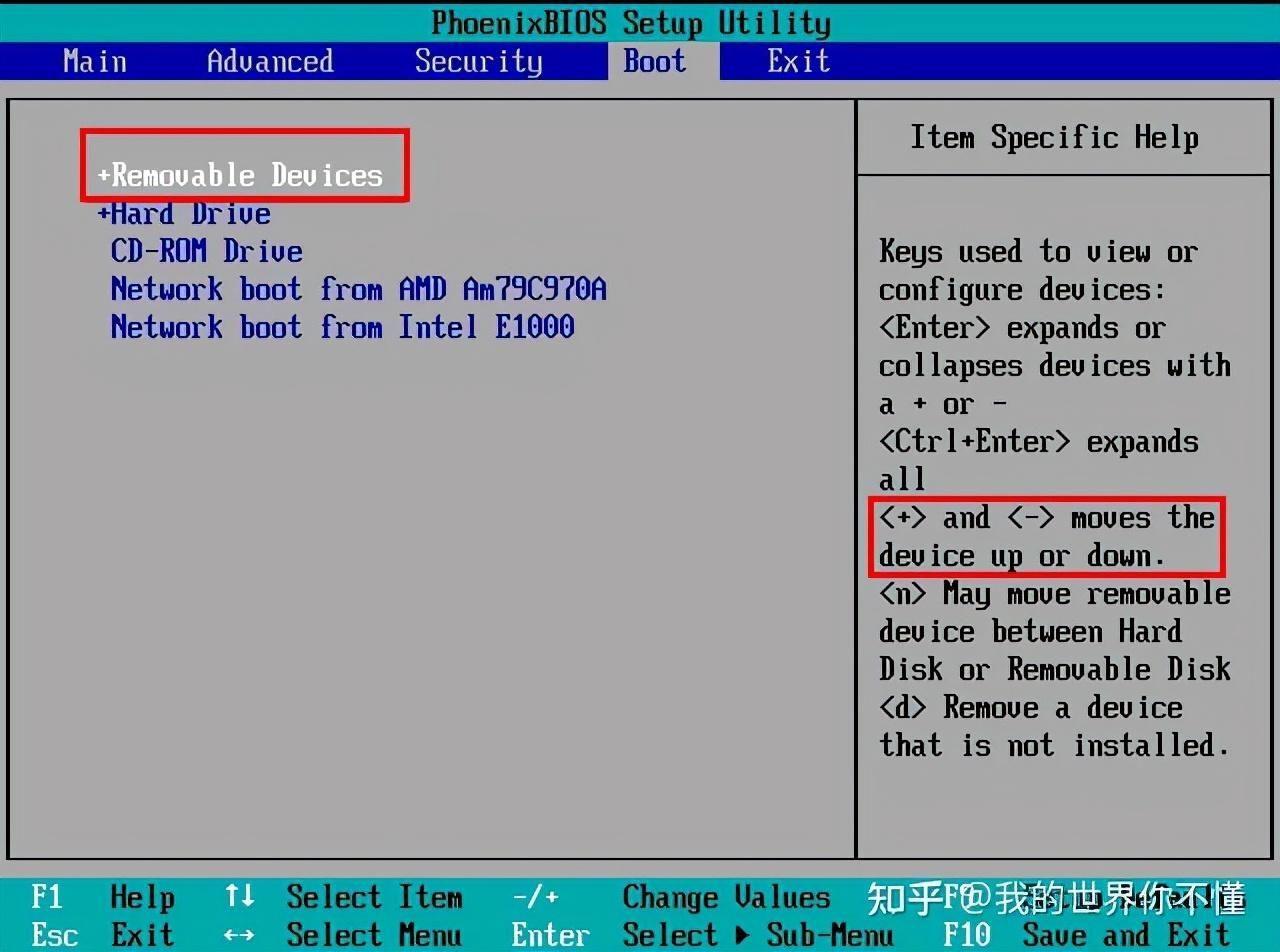
文章插图
4、设置完成后,我们按下F10,弹窗中我们选择“yes”,回车键确定即可,重启后就能够实现从U盘启动了,如图所示:

文章插图
最后重启电脑进入u深度pe启动界面
【如何在计算机的BIOS中设置U盘启动 BIOS设置U盘启动的详细步骤】
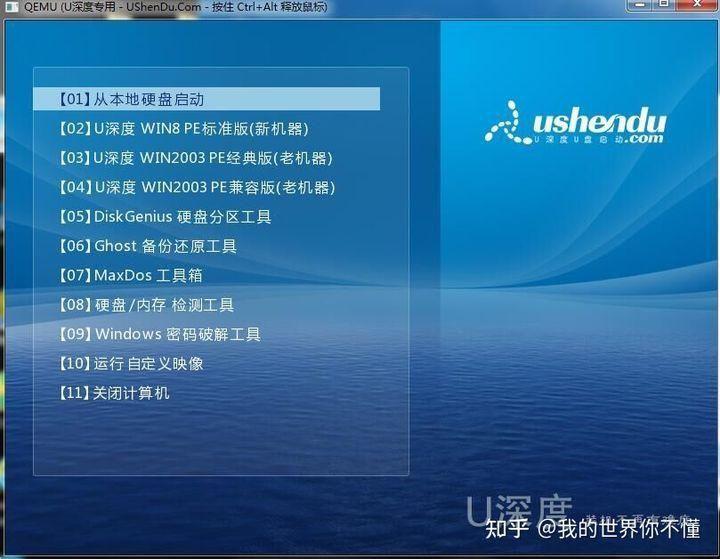
文章插图
- 如何设置默认浏览器 默认浏览器的设置方法
- 怎么在微信上发起接龙游戏 微信如何发起接龙游戏
- 手机如何通过USB连接电脑来上网 手机通过USB连接电脑上网的设置方法
- 如何将任务栏从上方还原到下方 任务栏如何恢复到屏幕下方
- 夏普电视怎么通过投屏功能显示手机画面 夏普电视如何进行屏幕投屏
- 如何正确安装显卡到电脑主机上 显卡安装步骤详解
- 如何登录192.168.0.1路由器管理界面 192.168.0.1登录入口解析
- 如何更改手机锁屏背景图片 手机锁屏壁纸设置方法
- 如何将微信群的群主权限转让给他人 微信群主转让详细步骤
- 如何在手机上进行截屏 手机截屏操作方法
